Att låsa upp en Blu-ray-spelares regionkod är en värdefull färdighet för filmentusiaster som vill ha friheten att se filmer över hela världen. Regionkoder är som digitala lås som begränsar var du kan spela dina Blu-ray-skivor. Med rätt verktyg och kunskap kan du bryta dessa barriärer och göra din Blu-ray-spelare regionfri. Detta inlägg kommer att presenteras hur man låser upp Blu-ray-regionskoden guide du kan lita på. Därför kan du njuta av ett bredare utbud av filmer utan frustrationen av kompatibilitetsproblem.
Del 1. Använd regionsfri extern Blu-ray-spelare
Att låsa upp regionkoden på en Blu-ray-spelare med en regionfri extern Blu-ray-spelare innebär att du anpassar din spelare för att acceptera och spela skivor från olika regioner. Så här låser du upp Blu-ray-regionskoden med en regionfri extern spelare.
Steg 1Hitta först din Blu-ray-spelares märke och modell. Alla spelare kan inte låsas upp.
Steg 2Slå på spelaren. Öppna skivfacket. Använd fjärrkontrollen för att trycka på knappar i en viss ordning, t.ex 1, 2, 8, 4, 9. Leta efter ett alternativ för att ändra regionkoden i servicemenyn.
Steg 3Ibland behöver du en specifik kod för din spelarmodell; du kan hitta dessa på nätet. Gå till regionkodsinställningen och ställ in den på 0 eller regionsfri om tillgängligt.
Steg 4Efter att ha ställt in regionkoden till 0 eller regionfri, spara ändringarna och lämna servicemenyn.
Steg 5För att kontrollera om din spelare är regionfri, sätt i en Blu-ray-skiva från en annan region. Om det fungerar är din spelare nu regionfri!
Del 2. Använd VLC
VLC är en ledande mediaspelare som kan låsa upp Blu-ray-regionskoder; det är känt som en Blu-ray-regionkodborttagare. För att göra detta måste du installera en viktig AACS dynamisk biblioteksfil. Den här biblioteksfilen är avgörande eftersom den hjälper VLC att spela Blu-ray-skivor från olika regioner utan att begränsas av regionala koder. I följande steg guidar vi dig genom att installera denna AACS-biblioteksfil i VLC, så att du kan njuta av Blu-ray-filmer från olika regioner.
Steg 1Skaffa VLC Media Player från deras officiella hemsida.
Steg 2Besök en betrodd webbplats för att ladda ner AACS dynamiska biblioteksfil.
Steg 3För Windows, kopiera libaacs.dll från den nedladdade filen. Hitta din VLC installationsmapp, vanligtvis C:Program FilesVideoLANVLC på Windows. Klistra in libaacs.dll fil där, ersätt den gamla om du tillfrågas.
För Mac, kopiera libaacs.dylib från den nedladdade filen. Högerklicka på VLC i dina applikationer och välj Visa paketets innehåll. Gå till Innehåll, Ramar, då lib. Klistra in libaacs.dylib, ersätter den gamla om du tillfrågas.
Steg 4Stäng VLC och öppna den igen. Sätt i din regionlåsta Blu-ray-skiva. I VLC, gå till Media, då Öppna skiva. I den Skiva flik, bock Blu Ray. Klick Spela, och då bör din Blu-ray fungera oavsett regionskod.
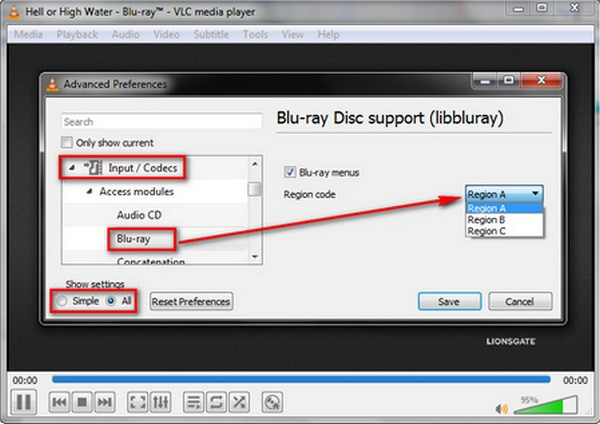
Del 3. Hitta hackvägar från forum
Att låsa upp Blu-ray-regionskoder innebär att man använder knep för att få spelare att spela skivor från vilken region som helst. Nedan är Blu-ray-regionkodshacket du kan prova:
Hack 1: Blu-ray Region Code Remover
Steg 1Slå på din Blu-ray/DVD-spelare utan en skiva inuti. Vänta tills skärmen säger Ingen skiva.
Steg 2tryck på Paus på din fjärrkontroll. Ange siffrorna 3, 1, 4, 1, 5, och 9 på din fjärrkontroll.
Steg 3Typ 0 på fjärrkontrollen betyder 0 alla regioner.
Steg 4Tryck Paus på fjärrkontrollen igen. Stäng av din Blu-ray-spelare och vänta i 30 sekunder. Slå på den igen. Nu bör din Blu-ray-spelare kunna spela skivor från vilken region som helst.
Hack 2: Konvertera Blu-ray-spelare till Multi-Region
Steg 1Slå på din Blu-ray-spelare. Öppna sedan skivfacket.
Steg 2tryck på Info på din fjärrkontroll en gång. Numret kommer att dyka upp.
Steg 3Tryck på numret 9 för flera regioner. Fortsätt att trycka 9 tills du ser 9 uppe till vänster.
Steg 4Stäng av Blu-ray-spelaren. Slå på den igen. Nu är din Blu-ray-spelare regionfri och kan spela skivor från alla regioner.
Hack 3: Gör din Blu-ray-region gratis
Steg 1Stäng av din Blu-ray-spelare och se till att den är i standbyläge.
Steg 2tryck på Topp meny, Klar, och Kraft knapp.
Steg 3Välj alternativ 2, välj sedan alternativ 4. Skriv in numret 12450 och tryck Stiga på. Skriv in antal 00000 och tryck Stiga på.
Steg 4Stäng av din Blu-ray-spelare. Slå på den igen. Nu bör din Blu-ray-spelare kunna spela skivor från vilken region som helst.
Del 4. Konvertera Blu-ray Disc till digital
Letar du efter ett program som kan hjälpa dig att konvertera Blu-ray till digitala format, som MP4, MPEG, AVI, MOV och mer? Väl, Tipard Blu-ray Converter är den perfekta för dig. Den stöder 500+ videoformat, som du kan välja mellan. Dessutom kan den konvertera videor med 30x snabbare hastighet genom 3-nivå GPU-acceleration. Om du vill anpassa dina utdatainställningar kan du göra det. Det erbjuder ett alternativ för att justera video- och ljudinställningarna enligt dina krav. Det bästa är att den är specialdesignad för att vara enkel att använda och nybörjarvänlig.
Steg 1Ladda ner och installera Tipard Blu-ray Converter från den officiella webbplatsen.

PROVA GRATIS För Windows 7 eller senare
 Säker nedladdning
Säker nedladdning
PROVA GRATIS För Mac OS X 10.12 eller senare
 Säker nedladdning
Säker nedladdningSteg 2Kör programmet. Navigera till Ripper fliken och klicka på (+) knappen eller Ladda Blu-ray rullgardinsmenyn för att ladda ditt innehåll.
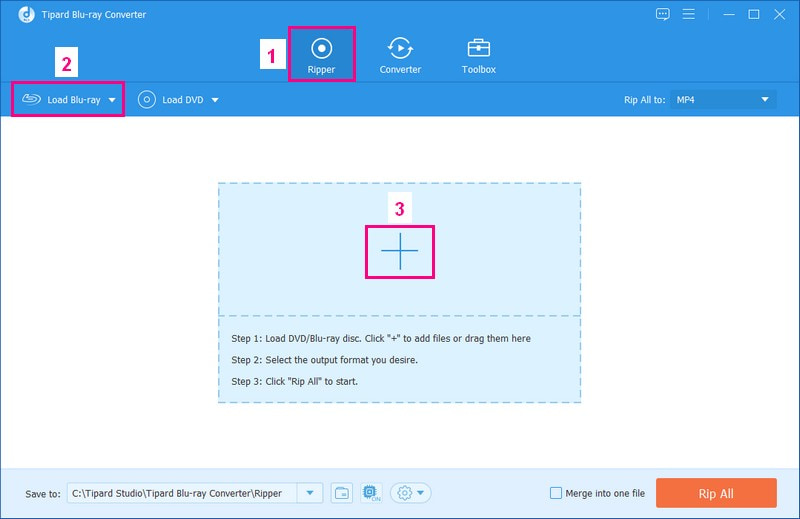
Steg 3När du har laddat ditt Blu-ray-innehåll, sätta en markering på om du vill välja Huvudtitel eller Fullständig titellista. När du har valt, klicka på OK knapp.
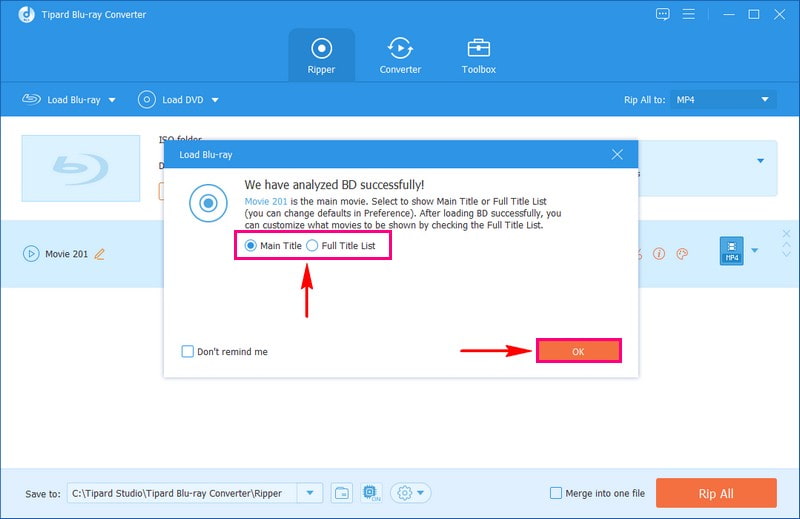
Steg 4Klicka på Rip All to rullgardinsmenyn. Under Video alternativ, välj ett digitalt format, som MP4, MOV, MKV, AVI, WEBM, etc, som ditt Blu-ray-innehåll kommer att konverteras till. Om du vill anpassa video- och ljudinställningarna klickar du på Kugghjul knappen och gör din grej.
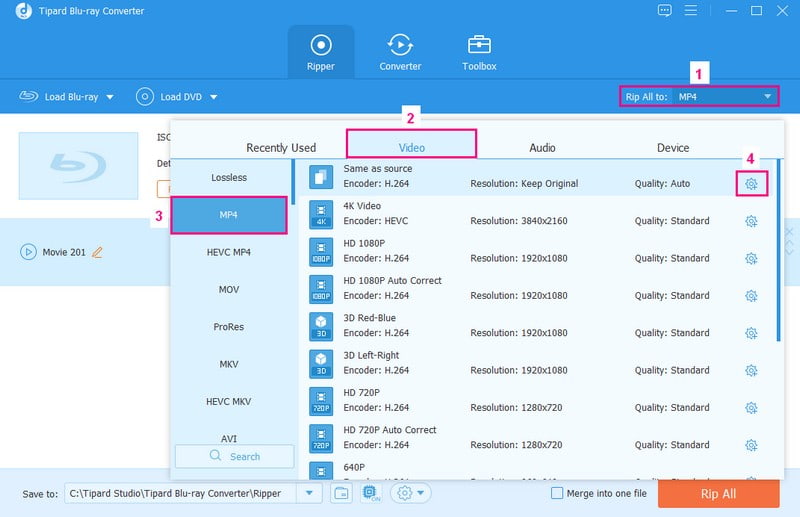
Steg 5När du är redo att konvertera ditt Blu-ray-innehåll till ett digitalt format klickar du på Rippa alla knappen för att starta processen. Efter några sekunder kan du få din konverterade utdata på din lokala enhet.
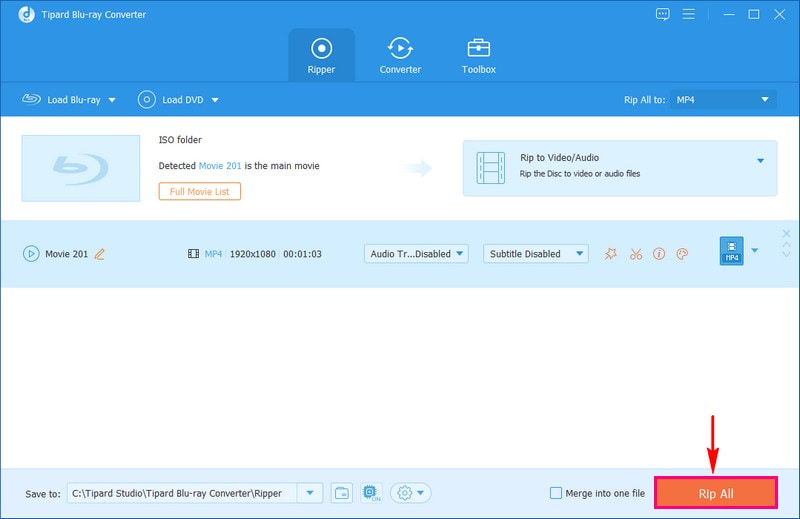
Del 5. Kopiera Blu-ray-skiva till hårddisken
När du kopierar högkvalitativa Blu-ray-skivor är det ett måste att använda ett professionellt program. Tipard Blu-ray-kopia är ett högst rankat alternativ för denna uppgift. Den har fyra kopieringslägen som gör det mycket enkelt att kopiera Blu-ray-skivor. Det här programmet håller kvaliteten intakt och säkerställer att dina kopierade Blu-ray-filmer har samma högkvalitativa bild och ljud. Den kopierar Blu-ray-skivan till din hårddisk och sparar den som Blu-ray-mappar eller ISO-filer. Dessutom behåller den de ursprungliga undertexterna, ljudspåren och kapitlen. Om du tycker att filstorleken är för stor kan du också komprimera den från BD-50 till BD-25 utan att förlora kvalitet.
Steg 1Ladda ner och installera Tipard Blu-ray Copy från den officiella webbplatsen.

PROVA GRATIS För Windows 7 eller senare
 Säker nedladdning
Säker nedladdning
PROVA GRATIS För Mac OS X 10.12 eller senare
 Säker nedladdning
Säker nedladdningSteg 2Anslut din Blu-ray-enhet till ditt skrivbord och placera Blu-ray-skivan på enheten. Se till att skivan kan läsas. Anslut sedan hårddisken till skrivbordet för att bevara det kopierade Blu-ray-innehållet senare.
Steg 3Kör programmet. Du kommer att se fyra olika alternativ i huvudgränssnittet. För att kopiera Blu-ray 1:1-kvalitet, välj Hel skiva eller Klona läge. De Huvudfilm läge låter dig välja Titel, Kapitel, Audio, och Texta du vill kopiera. Välj den du behöver.
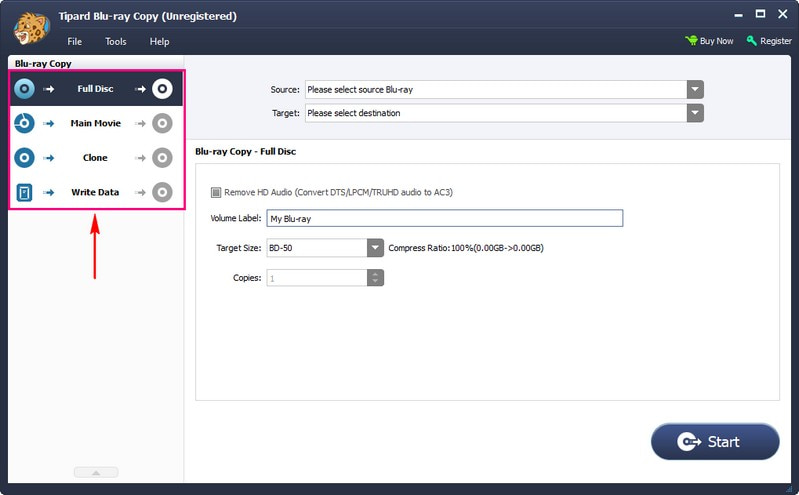
Steg 4Du måste ställa in Källa och Mål på den övre delen av gränssnittet. Välj det upptäckta Blu-ray-skivor som Källa och ställ sedan in Mål som Blu-ray ISO-bild eller Blu-ray mapp. Här måste du ställa in mappsökvägen som den hårddisk du har anslutit för att spara utdata.
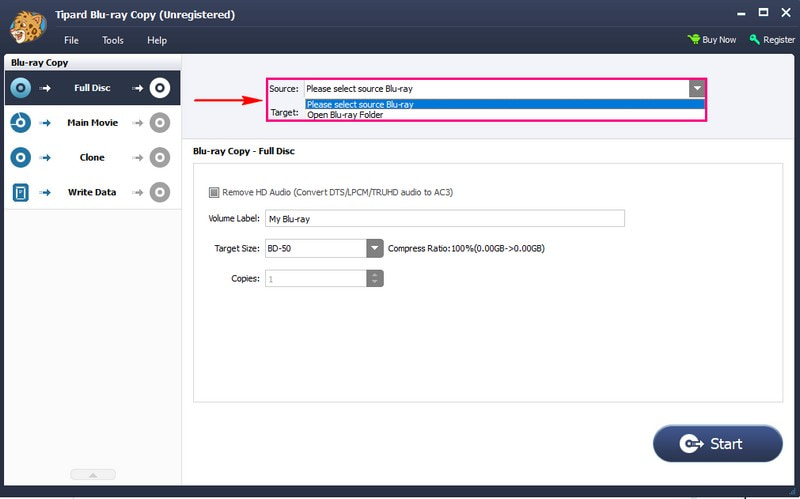
Steg 5Slå Start för att kopiera din Blu-ray-film till en ISO-bild eller Blu-ray-mapp. Vänta några sekunder för att få resultatet.
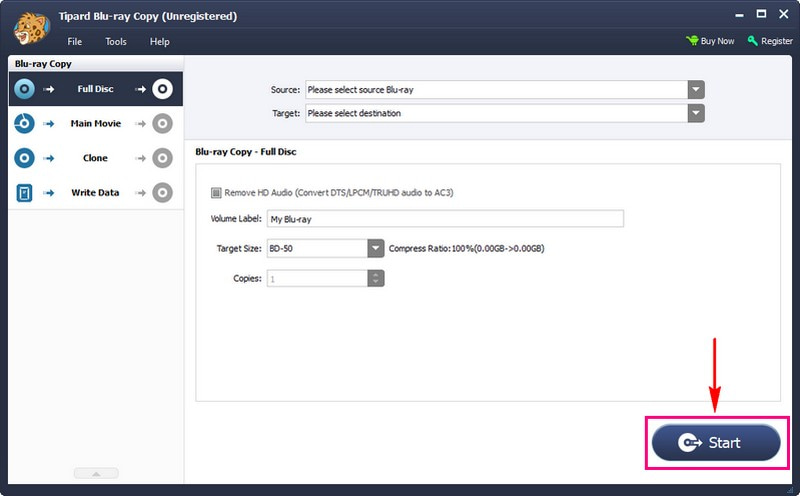
Del 6. Vanliga frågor om upplåsning av Blu-ray-regionskod
Hur hittar man regionkod på DVD-skivor?
DVD-skivor använder siffrorna 0-8 för att visa sina regionkoder. Om du behöver hjälp med att hitta regionkoden, kolla baksidan av DVD-fodralet. För alla DVD-skivor med regionkoder kan du se dem på skivorna.
Vad är LG BPM-35 Blu-ray-spelare?
Denna Blu-ray-spelare spelar skivor från A-, B- och C-regioner och DVD-skivor från 0-8 regioner. Den är försedd med HDMI-utgång, inbyggd WIFI och USB-ingång för att spela musik, bilder och videor.
Är Region Free Blu-ray-spelare laglig?
Att äga en regionfri Blu-ray-spelare i USA är i allmänhet lagligt. Det är dock olagligt att sälja spelare med flera regioner i USA på grund av DMCA. Som ett resultat sker många köp för regionfria spelare utanför USA.
Vilka är specifikationerna för Blu-ray-regionskoden?
Blu-ray-skivor använder ett enklare regionkodsystem med A, B och C. Region A består av Amerika, Japan, Sydkorea och mer. Region B omfattar större delen av Europa, Mellanöstern med mera. Region C består av Kina, Centralasien och mer. Slutligen kan regionfritt spelas var som helst över hela världen, utan begränsningar.
Varför köpa regionsfria Blu-ray-spelare?
Det kan vara en besvikelse att inte titta på dina favorit Blu-ray-filmer på grund av regionkoder. Även om många Blu-ray-skivor nu är regionfria, är inte alla det. Att investera i en äkta regionfri Blu-ray-spelare kan vara en bra idé. Dessa spelare låter dig njuta av utländska filmer och shower från olika regioner. Dessutom fungerar de bästa regionfria Blu-ray-spelarna bra med olika skivor, vilket säkerställer smidig uppspelning.
Att ta bort regionkoder från dina Blu-ray-skivor öppnar upp för möjligheter. Det låter dig titta på dina favoritfilmer och program från vilken region som helst. Genom det här inlägget har du lärt dig hur man tar bort regionskod från Blu-ray-skivor. Så fortsätt och gör din Blu-ray-samling regionfri och njut av dina filmer utan några gränser.
Fullständig multimediaspelare för att spela Blu-ray, DVD, 4K UHD och andra video-/ljudfiler.




